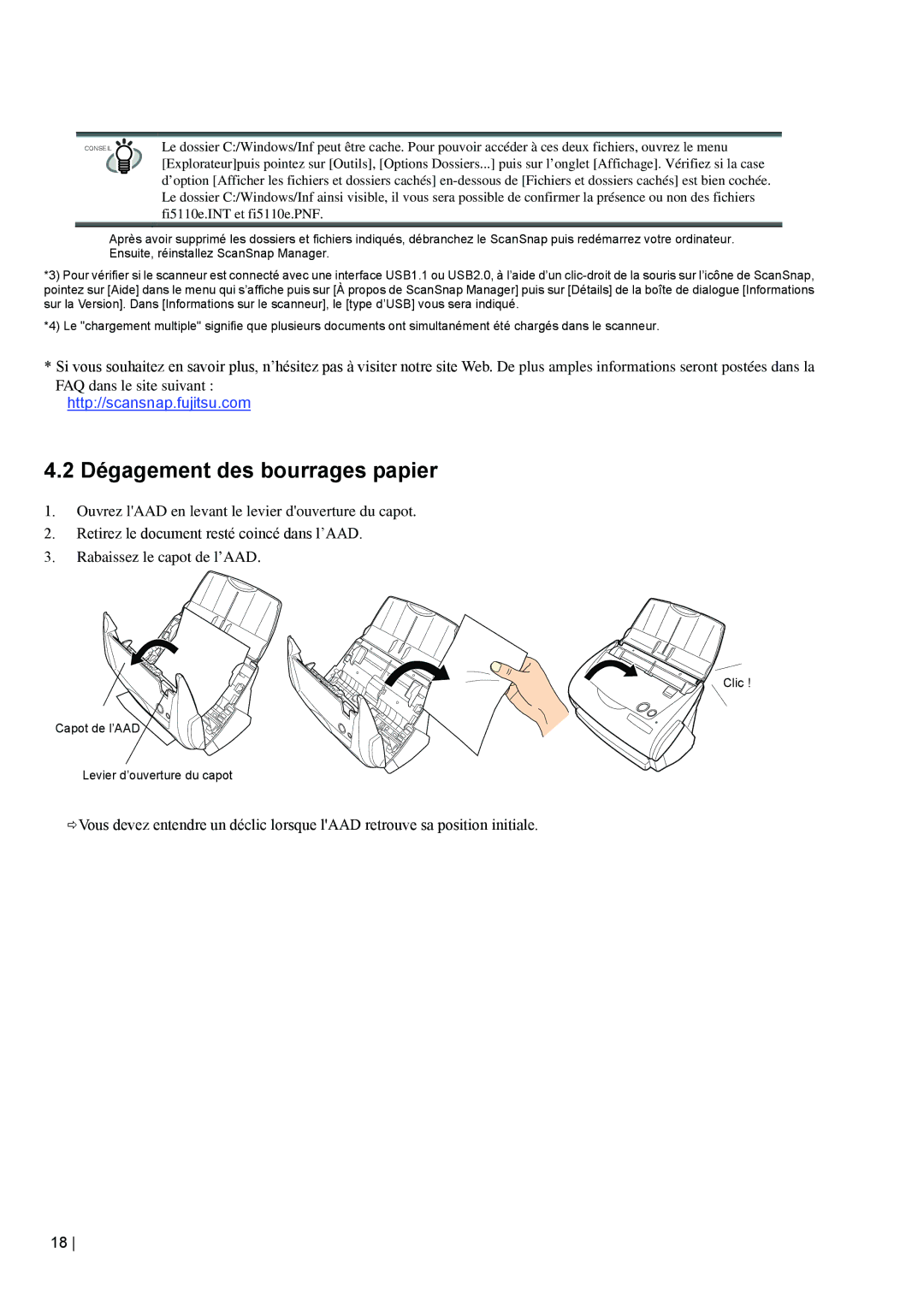CONSEIL ![]()
Le dossier C:/Windows/Inf peut être cache. Pour pouvoir accéder à ces deux fichiers, ouvrez le menu [Explorateur]puis pointez sur [Outils], [Options Dossiers...] puis sur l’onglet [Affichage]. Vérifiez si la case d’option [Afficher les fichiers et dossiers cachés]
Après avoir supprimé les dossiers et fichiers indiqués, débranchez le ScanSnap puis redémarrez votre ordinateur. Ensuite, réinstallez ScanSnap Manager.
*3) Pour vérifier si le scanneur est connecté avec une interface USB1.1 ou USB2.0, à l’aide d’un
*4) Le "chargement multiple" signifie que plusieurs documents ont simultanément été chargés dans le scanneur.
*Si vous souhaitez en savoir plus, n’hésitez pas à visiter notre site Web. De plus amples informations seront postées dans la
FAQ dans le site suivant : http://scansnap.fujitsu.com
4.2 Dégagement des bourrages papier
1.Ouvrez l'AAD en levant le levier d'ouverture du capot.
2.Retirez le document resté coincé dans l’AAD.
3.Rabaissez le capot de l’AAD.
Clic !
Capot de l’AAD
Levier d’ouverture du capot
ÖVous devez entendre un déclic lorsque l'AAD retrouve sa position initiale.
18